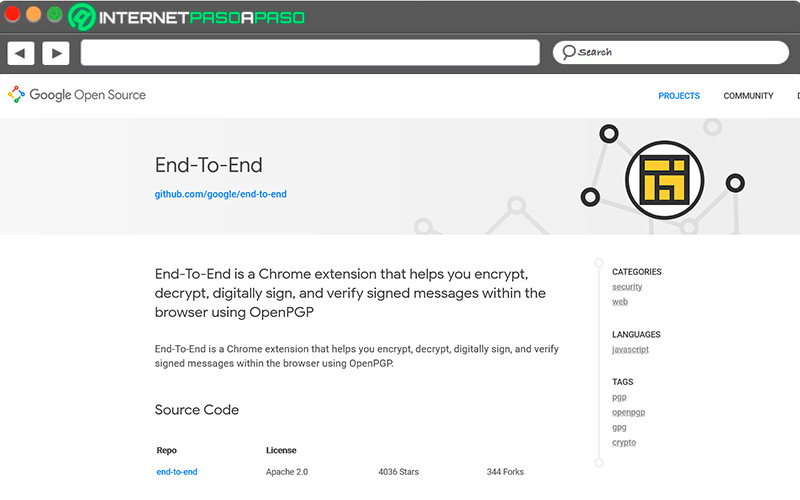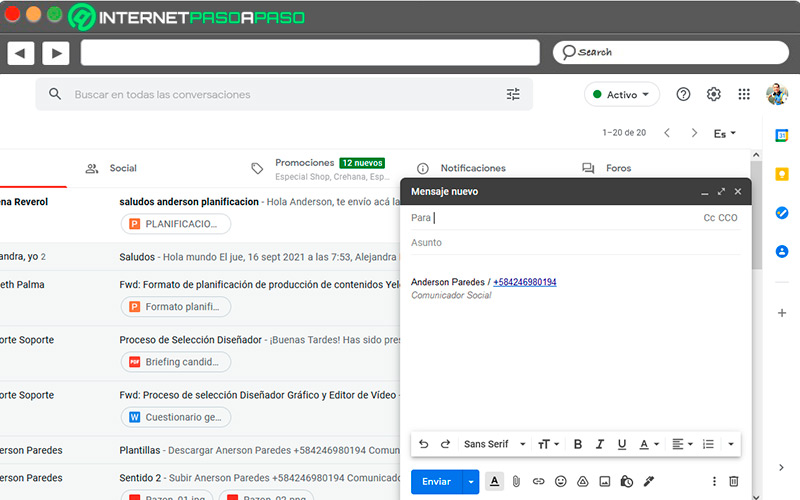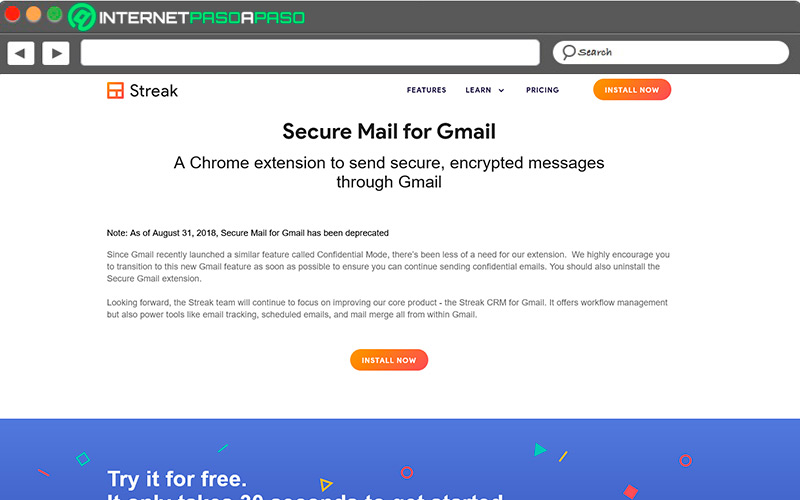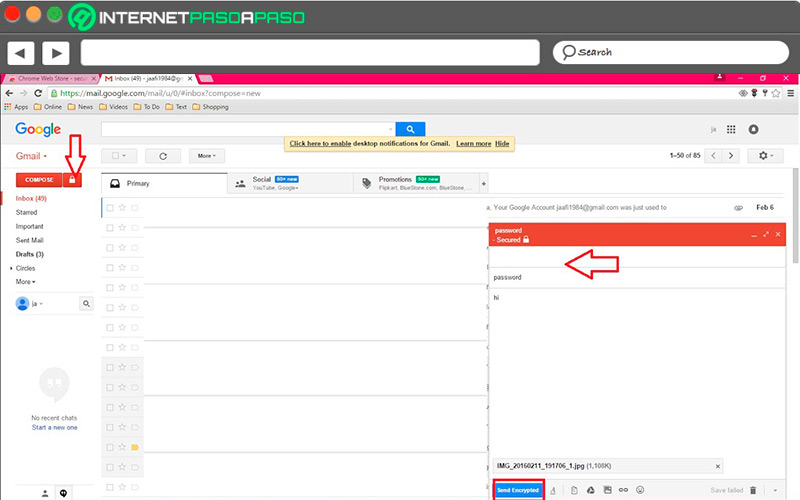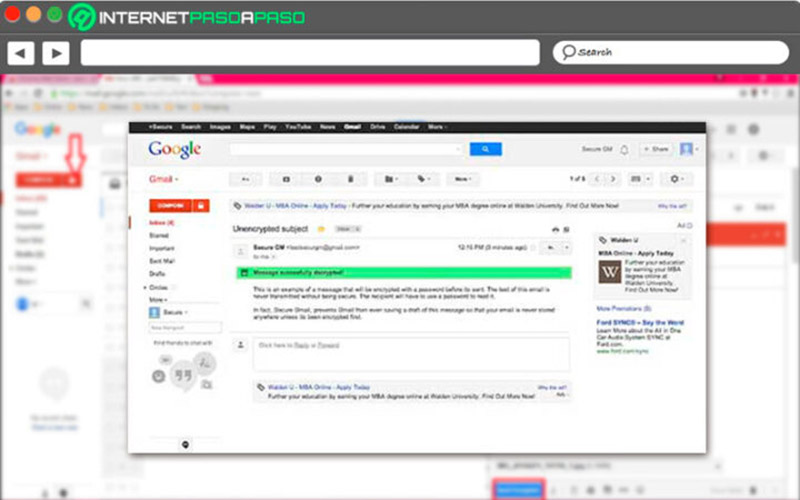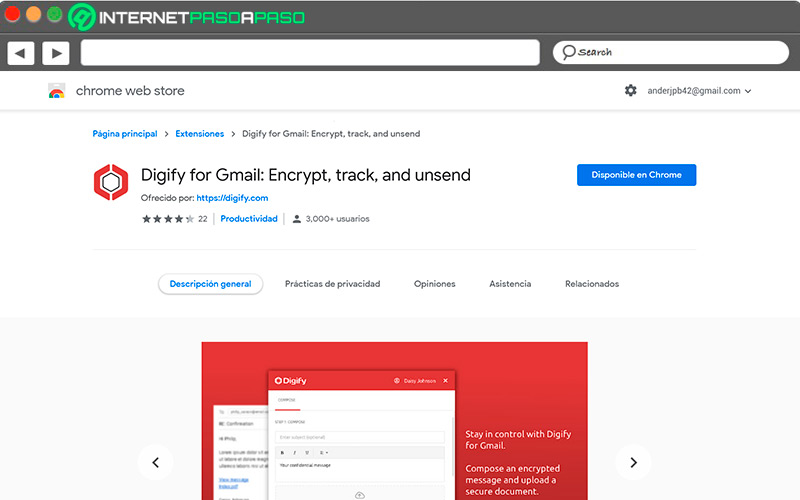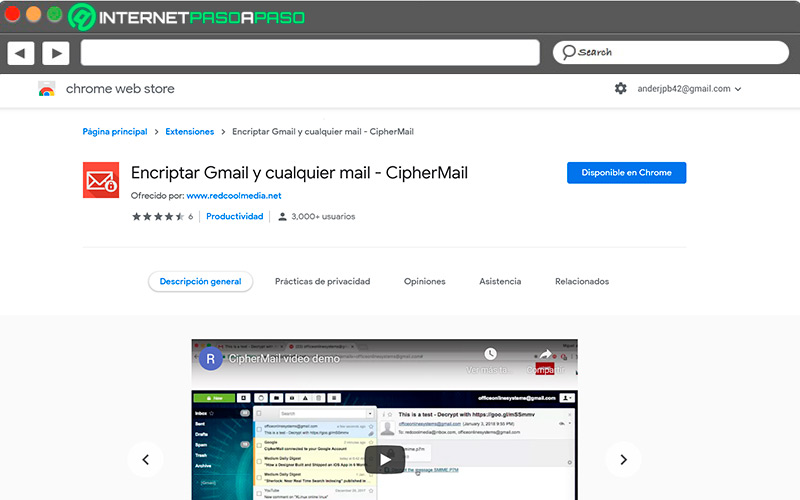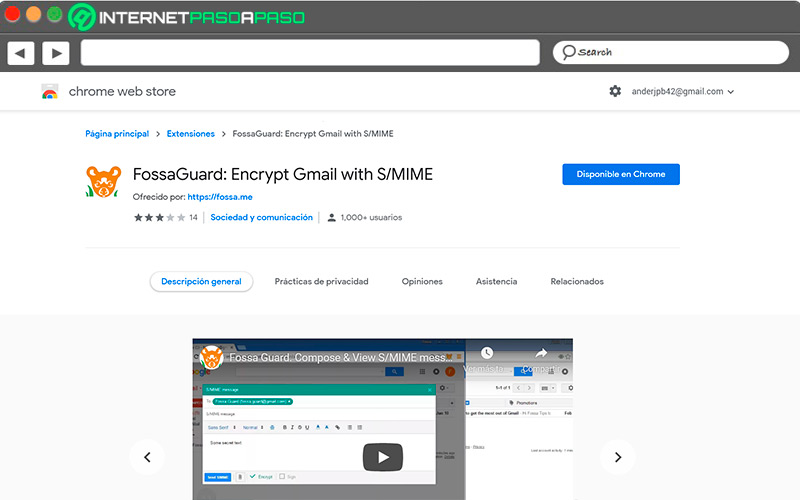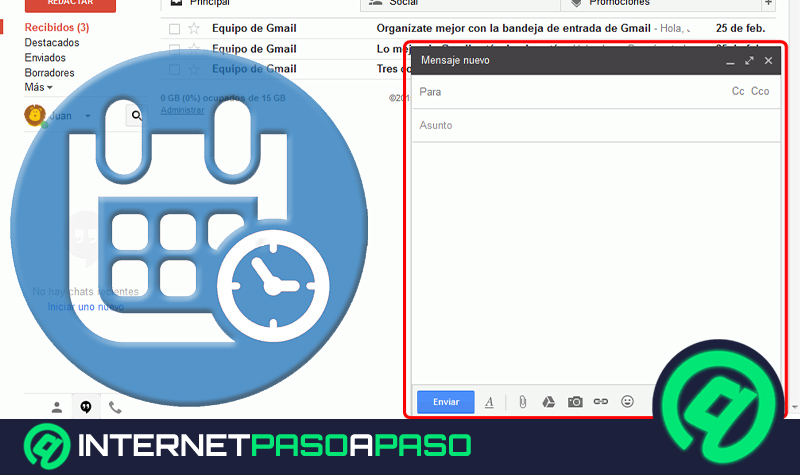Como uno de los servicios de correo electrónico más populares y utilizados del mundo, Gmail tiene una de las mejores estructuras de seguridad disponibles en el mercado, con muchas funciones que garantizan la seguridad de tus correos.
Una de estas funciones, y entre las más importantes, es el cifrado de extremo a extremo con una capa extra de seguridad para el contenido de tus emails, que puedan tener información sensible.
Tratándose de una función de seguridad, es necesario conocer su funcionamiento antes de comenzar a utilizarla, y en este artículo te enseñaremos a sacarle todo el provecho a esta importante herramienta.
¿Qué es End-to-End de Google y para qué sirve esta herramienta de Gmail?
End-to-End es una herramienta de seguridad desarrollada por Google que funciona como codificador para cifrar los correos electrónicos salientes, haciéndolos más seguros. Está disponible como una extensión de Google Chrome, por lo que su función solamente es posible dentro de este navegador. Al ser utilizada, los correos enviados se cifran en el ordenador emisor, y se descifran en el receptor.
La utilidad de este método de protección se destaca cuando tenemos en cuenta de que el único punto vulnerable del envío de correos de Gmail es el correo en sí. Esta herramienta cubre esta debilidad y mantiene el contenido del mensaje seguro en su trayecto de un ordenador a otro.
¿Cuáles son los beneficios de encriptar tu correo electrónico Gmail? Razones para hacerlo
La encriptación de mensajes es un procedimiento de seguridad que se ha aplicado a muchos servicios de comunicación, especialmente de correos electrónicos y mensajería instantánea. La importancia del cifrado de datos radica en la protección que ofrece a los datos contra posibles ataques maliciosos. Dado que un correo cifrado sólo puede leerse por el destinatario, cualquier intento de intercepción lo volverá ilegible para el atacante.
Entre los más resaltantes benéficos de la encriptación de datos, podemos destacar los siguientes puntos:
- Los cambios de seguridad en el correo no se perciben como usuarios.
- Refuerza la seguridad del contenido de los emails.
- Previene contra ataques, usurpación de identidad y robo de información.
- La encriptación se extiende a los archivos adjuntos del email, protegiéndolos contra intercepción.
Aprende paso a paso cómo encriptar correos de Gmail con End-to-End desde el navegador Chrome
Para garantizar la seguridad de nuestros correos electrónicos desde su envío hasta que lleguen a su destino, Chrome nos provee con una útil herramienta de encriptación para cifrar el contenido de nuestros emails, llamada Secure Mail for Gmail.
Esta extensión está disponible en la Chrome Web Store y podremos utilizarla de la siguiente manera:
Descargar Secure Mail for Gmail en Chrome
El primer paso es obtener la herramienta adecuada para el trabajo, y en este caso, se trata de la extensión de Google Chrome Secure Mail for Gmail. Por medio de esta herramienta podemos comenzar a optimizar la protección de nuestros correos.
Para adquirirla, solo debes seguir este procedimiento:
- Abre el navegador Chrome en tu ordenador.
- Haz clic en el icono de aplicaciones.
- Selecciona la aplicación “Chrome Web Store”.
- En la barra de búsqueda, escribe el nombre de la aplicación.
- En cuanto aparezca en la lista de resultados, selecciona y busca “Agregar a Chrome”.
Encripta tu correo electrónico
Una vez el add-on esté instalado, podremos ver una modificación añadida a nuestra bandeja de correos de Gmail. Se trata de un botón ubicado junto a la opción “Redactar”.
Por medio de este botón, podremos hacer uso de la función de encriptación de la siguiente manera:
- En tu bandeja de entrada, haz clic en el botón añadido de la extensión, ubicado junto al acceso “Redactar”.
- Este acceso abrirá una ventana de redacción alternativa, claramente diferenciada con detalles en rojo.
- En cuanto redactes tu correo de forma regular, haz clic en el botón “Send Encrypted”.
- Al presionar el botón de enviar, se abrirá una ventana solicitando una contraseña de cifrado, la cual el destinatario deberá conocer para poder acceder al correo.
Esto es todo lo que necesitarás para enviar emails encriptados. Como función adicional, la extensión nos mostrará un cajón de texto con el cual podrás escribir pistas de la contraseña, con el fin de no perderla.
Desencripta tu correo electrónico
Una vez hemos aprendido a enviar emails encriptados, el siguiente paso es aprender qué hacer cuando recibimos uno.
Como requisito básico, el receptor del correo debe tener instalada la extensión Secure Mail for Gmail en su navegador:
- En la interfaz en la que se nos muestra el mensaje, veremos el texto “This message is encrypted” resaltado en un cajón amarillo
- Al hacer clic en ese correo, saltará una ventana en la cual debemos ingresar la contraseña que el remitente nos ha facilitado.
- Una vez la contraseña esté puesta, haz clic en “Decrypt”.
De esta forma, podremos abrir los mensajes encriptados de cualquier remitente que utilice la extensión Secure Mail for Gmail. Esto fortalecerá en gran medida la seguridad de nuestra bandeja de entrada y mantendrá protegida la información sensible de nuestro correo.
Lista de las mejores extensiones alternativas a End-to-End para asegurar tu correo Gmail
Chrome Web Store nos provee de una gran cantidad de herramientas que nos permite cifrar el contenido de nuestros emails, con el fin de mantener nuestra información segura.
Te brindaremos el nombre de las mejores extensiones centradas en encriptación de correos que puedes encontrar de forma gratuita en la tienda de apps de Chrome:
Digify for Gmail
Es una extensión multipropósito que permite aumentar la seguridad de tus correos electrónicos por medio de cifrado end-to-end. Además de esto, ofrece herramientas como view tracking, y revocación de acceso. Por medio de Digify, podremos encriptar automáticamente correos y archivos adjuntos, manteniendo completo control sobre las visualizaciones y recepción de nuestros correos electrónicos.
CypherMail
Esta herramienta permite a los usuarios encriptar los correos electrónicos enviados para cualquier servicio de emails, desde Gmail hasta Outlook y Yahoo! Mail, manteniendo altos estándares de seguridad y permitiendo compartir correos entre diferentes direcciones. CypherMail funciona con protocolos de cifrado estándar S/MIME, basado en certificados que se generan sobre la marcha al utilizar una dirección de correo. Este método es uno de los más recomendados por expertos en seguridad informática.
FossaGuard
FossaGuard es un add-on de seguridad para correos electrónicos que ofrece al usuario un cifrado S/MIME de grado industrial para mantener el contenido y los archivos adjuntos de un correo electrónico seguros durante su trayecto. Con esta extensión tendremos acceso tanto a firmas automáticas, como cifrado con certificado X.509. Todos los correos estarán encriptados con contraseña personalizada, junto con certificados de confianza obtenidos desde tu unidad de almacenamiento local.